Boîte de dialogue Profilés
Ouvre la bibliothèque de profilés dans le projet actuel et la bibliothèque référencée.
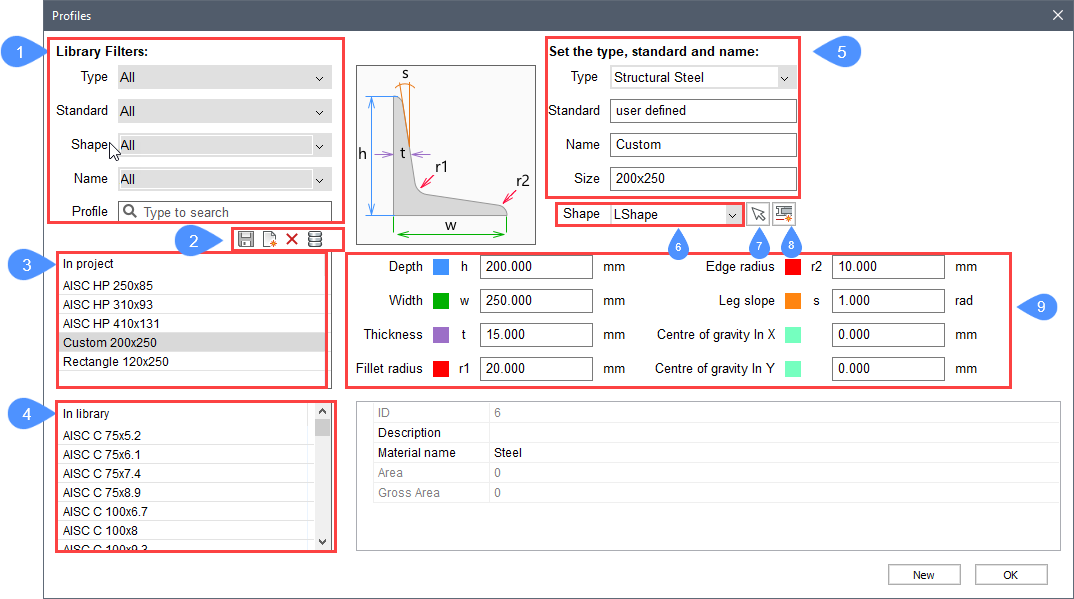
- Filtres de la bibliothèque
- Outils
- Dans le projet
- Dans la bibliothèque
- Champs personnalisés
- Présélectionner la forme
- Choisir un profilé dans le modèle
- Définir le décalage du profilé
- Propriétés du profilé
Filtres de la bibliothèque
Permet de filtrer la liste des profilés par type, standard, forme ou nom.
- Type : permet de choisir parmi Tout, Générique, CVC, Tuyauterie ou Acier structurel.
- Standard : permet de choisir parmi Tout, AISC (Institut américain de la construction en acier), BS (Acier britannique), EURO (profilés en acier standard européens) et Défini par l'utilisateur.
- Forme : permet de choisir parmi Tout, Cercle creux, Forme I, Forme L, Rectangle, Rectangle creux, Forme T et Forme U. Selon la norme sélectionnée, certaines options de forme ne sont pas disponibles.
- Nom : filtre les profils par chaîne de caractères sélectionnée.
- Profilé : sélectionne une chaîne de caractères. Seuls les profils contenant la chaîne sélectionnée sont répertoriés.
Outils
- Enregistrer le profilé : enregistre le profil actuellement modifié.
- Nouveau profilé : crée un nouveau profil.
- Supprimer le profilé : supprime le profilé sélectionné.
- Informations sur le projet et la bibliothèque : ouvre la boîte de dialogue Informations sur le projet BIM. Appuyez sur le bouton Importer pour importer des profilés avec des fichiers xml/csv dans la base de données de l'étude (.bsyslib).
Dans le projet
Liste les profilés disponibles utilisés dans le projet actuel en fonction des filtres ci-dessus.
Dans la bibliothèque
Liste les profilés disponibles en fonction des filtres ci-dessus.
Champs personnalisés
Liste les caractéristiques du profilé sélectionné ou, en cas de création d'un nouveau profilé, définit son type, sa norme et son nom.
Présélectionner la forme
Vous pouvez sélectionner une fonction dans la liste déroulante.
Choisir un profilé dans le modèle
Sélectionnez une entité 2D fermée ou les entités limites d'une zone fermée.
Définir le décalage du profilé
Définit le décalage du profilé
Propriétés du profilé
Affiche les propriétés du profilé sélectionné ou définit les propriétés d'un nouveau profilé.

